
Saiba como configurar uma conta de e-mail no seu iOS
Para configurar sua conta de e-mail no seu iOS é muito simples. Siga os passos a baixo:
- Vá em Ajustes > Mail, Contatos, Calendários > Adicionar conta… > Microsoft Hotmail.
- Introduza o seu endereço de e-mail no campo do e-mail.
- Introduza a sua palavra-passe no campo de palavra-passe e toque em Seguinte.
- Selecione os itens da conta que pretende sincronizar e, em seguida, clique em Guardar.
*Se receber um erro de “nome de utilizador” ou de palavra-passe após a configuração da sua conta, verifique se as suas definições estão corretas.
PARA VERSÕES ANTERIORES AO iOS 5, SIGA OS SEGUINTES PASSOS:
- Vá em Ajustes > Mail, Contatos, Calendários > Adicionar conta… > Microsoft Exchange.
- Preencha o seu endereço de e-mail nos campos e-mail e Nome de utilizador.
- Poderá deixar o campo Domínio em branco.
- Introduza a sua palavra-passe no campo de palavra-passe e clique em Seguinte.
- Introduza m.hotmail.com no campo de servidor e clique em Seguinte.
- Selecione os itens da conta que pretende sincronizar e, em seguida, clique em Guardar.
Agora se você possui outra conta de e-mail que não consta no menu Mail saiba como adicioná-la. Siga estes passos para configurar a primeira conta de e-mail no dispositivo iOS:
- Toque em Mail na tela principal do dispositivo iOS.
- Selecione o fornecedor de serviço de e-mail. Se não visualizar o seu fornecedor de serviço de e-mail na lista, clique em Outro > Adicionar conta de e-mail.
- Siga estes passos e forneça as informações necessárias para configurar a sua conta.
Se você já possui uma conta de e-mail configurada e pretenda alterar as definições da mesma, clique em Definições > Mail, Contatos, Calendário e, em seguida, clique no nome da sua conta e no seu endereço de e-mail. Em seguida, toque em qualquer informação que pretenda ajustar. Mas se pretende adicionar outra conta, vá em Definições > Mail, Contatos, Calendário > Adicionar conta… e siga as instruções que apareceram na tela.
Fonte: AppleBrasil

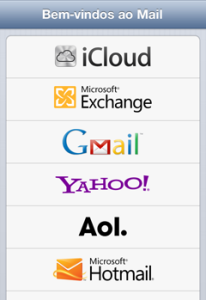
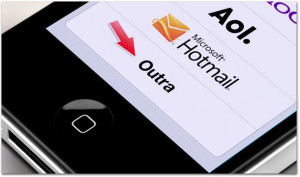
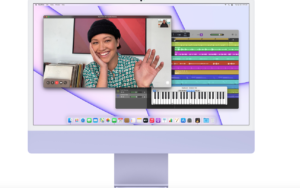


Comentários